※ 2010-05-04 카메라롤 자료 삭제되는 버그를 수정한 버전이 다시 공개 되었습니다. 아래 포스팅 참고
※이미지는 추후 추가 예정, 네이버 카페 포스팅 완료.
준비물(백업어플) : pkg backup(시디아어플백업툴),Chronus(사진,문자,주소록,SMS,메모,게임데이타 등 백업툴)
탈옥툴 : 블로그에 오늘 소개한 스프릿툴
1. 저는 지금까지 3.1.2 반탈옥 (검은비 RC3) 상태였습니다.
2.스프릿 3.1.3 완탈옥 툴 을 다운받았습니다.
3.저는 때려죽여도 복원은 하지 않을 것입니다.
4.이글은 난 3.1.2반탈옥인데 3.1.3완탈 하면, 데이타 몽땅 다 날아가면 어쩌나 하시는 분들을 위해 포스팅 합니다.
5.저는 미리 크로노스와 시디아백업툴로 백업을 하였습니다. 시디아백업툴은 시디아 어플만 다시 복원해주며, 크로노스는 게임데이타, 어플의 기존 데이타, 사진앨범의 카메라 롤을 복원 할 수 있습니다. 크로노스의 막강한 능력입니다.
6.크로노스로 백업 하신 후 이메일로 하나하나 백업 받으실 필요없이 Root-private-var-mobile-Library-Preferences-TimeCapsule 위치의 파일들을 통째로 PC에 복사해 오면 됩니다.
7.아이튠즈를 키고, 아이폰을 연결합니다(반대로 해도 상관없습니다)
8.아이폰을 선택 후 다른건 다 무시합니다. 백업X(크로노스로 사파리, 즐겨찾기, 주소록, SMS, 이메일, 등등 몽땅 백업해놨기 때문에 아이튠즈 백업 필요 없습니다), 어플동기화X, 음악 동기화X, 사진 동기화X
9.화면 중앙에 [업데이트] 버튼을 누릅니다. 소프트웨어만 업데이트 하고, 백업은 하지 않습니다. 시간만 많이 걸릴뿐 백업파일은 쓰이지도 않습니다. 만약 문제가 생기면 차라리 초기화로 복원하는게 더 깨끗합니다.
10.아이폰이 3.1.2에서 3.1.3으로 업데이트 하는데 7분정도도 안걸립니다.
11. 업데이트가 끝나면 리부팅이 됩니다. 어라??? 그냥 리부팅이 됩니다? 프로도의 도움없이도 ㅡㅡ;; 뭔가 의심이 가는 부분입니다. 3.1.2 반탈옥인 상태에서 3.1.3으로 바꿨고, 현재 아이툰즈로 업데이트 하는데, 리부팅이 그냥 되는건 좀 이상하네요.
12.아이폰이 3.1.3 상태가 되었으면, 아이튠즈를 종료 하고, 스프릿 툴을 실행시킵니다.
13.스프릿 툴을 실행하면, 중앙 탈옥(JB)버튼을 누릅니다. 27초 정도가 걸립니다.
14.아이폰을 보시면 깜짝 놀랍니다. 복원중이라는 글이 떠있습니다. ㅡㅡ 무섭습니다.... 복원하지마란말이야!!!!!
15.완료되었다는 글이 뜨면, PC바탕화면에 스프릿툴에 QUIT 버튼이 활성화 되어 있고 그것을 누르면, 아이폰이 한번 더 리부팅 합니다.
16.이제 아이폰을 켜 봅니다. 완탈 된것을 볼 수 있습니다.
완탈 후 결과:
시디아만 덩그러니 있습니다.
시디아 어플들은 모두 사라집니다(인스톨러스로 설치한 게임 등등 어둠의 경로로 다운받아 설치한 어플들은 남아 있으나, 인스톨러스 이눔은 시디아어플이므로 사라집니다)
사진앨범에 카메라 롤 이미지가 전부 사라졌습니다. 하지만 크로노스로 백업해놨지요.
메모, 연락처, SMS, 이메일은 정상적으로 살아 있습니다. 해피데이즈2 살아있네요 ㅋ
바탕화면은 깜장으로 되어있고...
앗!!!! ㅠ_ㅠ 카메라 버튼을 누르니 "찰칵" 소리가 나네요 댄장, 쌈장... 분명히 셔텨음 삭제를 했었는데 ㅠ_ㅠ 왜 복원 되냔 말이야!!!!!
========================================
저녁 6시 추가 사항
========================================
※ 탈옥 후 증상
1.카메라롤 사진+동영상 몽땅 사라짐
2.바탕화면 그림 어디갔니?(너무 익숙한 탈옥상태의 사용자)
3.셔터음이 복원됬다!!! 빨리 iFile 부터 설치하자 +_+ (지워야 산다)
4.시디아어플들이 몽땅 사라졌다!! (복원 방법 아주 간단)
5.어둠의 경로로 설치한 어플들은 전부 100% 살아 있다(복원 안했을 경우만)
6.★★★★★프로도의 도움없이 리부팅 된다~ 프로도가 보고싶으면 어떻하지...
7.SMS, 이메일,메모,연락처,음악,동영상,인스톨러스의 Downloads 폴더는 고대로 살아있다.
8.아이콘의 일부 위치가 이동했다.( 복원은 금방 됨)
※ 탈옥 후 복원 방법
탈옥을 하게 되면, 익숙한 아이콘들이 사라져 있습니다. iFile, 인스톨러스, 크로노스, 바이트SMS, 심지어 윈터보드 테마세팅까지
하지만 이 것을 한방에 기존 3.1.2에서 쓰던모양 고대로 복원 하는 방법이 있으니,
바로 pkgPackup 라는 어플입니다. 시다아 상용어플이지만, 크랙버전 있이니 +_+ 다운받으시면됩니다.
우선 복원을 하려면 탈옥 전 백업이 되어 있어야 합니다. 백업을 하시면, 주소록에 저장되므로, 완전초기화를 해도, 주소록은 복원이 되니 걱정이 없습니다.
복원 방법은
1.시디아 실행
2.sinfuliphonerepo.com 소스 추가
3.pkgBackup 검색 및 설치
4.pkgBackup 실행 하여 복원한다.
참고로 AptBackup는 아이튠즈와 동기화 후 백업을 하지않는 이상 복원 불가능 합니다. 단점이죠.
반면에 pkgBackup는 아이튠즈와 동기와 안해도 복원할 수 있습니다.
5.리부팅 하면, 윈터보드에서 세팅한 테마가 고대로 적용됩니다. sbs 세팅도 물론이구요.
3.1.3 완탈 후 모습(AptBackup 를 설치했으나 복원을 못시키더군요. 아이튠즈에서 백업 복원 동기화를 안시켰으니 무용지물)
pkgBackup 크랙버전을 다운받아 설치합니다.
설치한다음
리스토어(복원) 을 누르면
이렇게 완벽하게 복원이 됩니다. 하단에 바이트SMS는 밖에 나가 있던넘을 끌어다 다시 재위치 시킨것이구요.
시디아 어플 전체가 한번에 복원 되었습니다.
pkgBackup 대단합니다.
이제 안정화 작업 하면 끝나네요 +_+ 여러분
3.1.2 반탈옥 상태에서 복원 없이 그냥 3.1.3 완탈 되는 것을 확인했습니다.
여러분도 두려워 하지 마시고 지금 시작하세여~

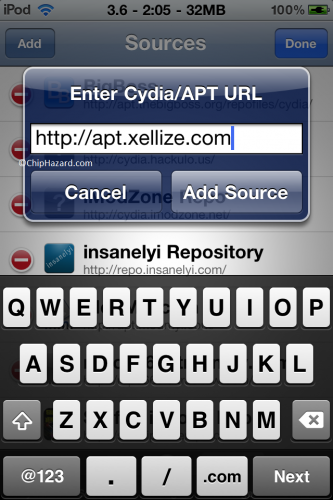




 아이폰탈옥iOS41.zip
아이폰탈옥iOS41.zip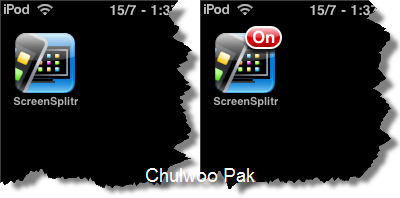
 Wi-Fi_Sync_1.1.ipa
Wi-Fi_Sync_1.1.ipa




















 Spirit_win_0504_fix_deletes_photos.exe
Spirit_win_0504_fix_deletes_photos.exe


